تعدد الصور في بطاقة المادة
عرّف عملاءك على منتجاتك واشرح تفاصيل موادك بصور لها

تتوفر أعداد كبيرة من المواد ضمن برامج إدارة المخازن والمستودعات والبرامج المحاسبية، مما يثير بعض الإرباك في تعريف المواد وضبط مواصفاتها نظراً لتشابه عدة أنواع من المواد، لذا فإن إضافة صورة أو أكثر لكل منتج أو مادة ضمن هذه البرامج يساعد مستخدمي البرنامج من جميع فئاتهم على التعرّف السريع على المادة خلال استخدامها في حركة الفواتير والإدخال والإخراج والبيع والشراء.
إضافة صورة للمادة في الأمين 9
يمكن في برنامج الأمين 9 إضافة صورة للمادة عند تعريفها (في بطاقة المادة)، وذلك كما يلي:
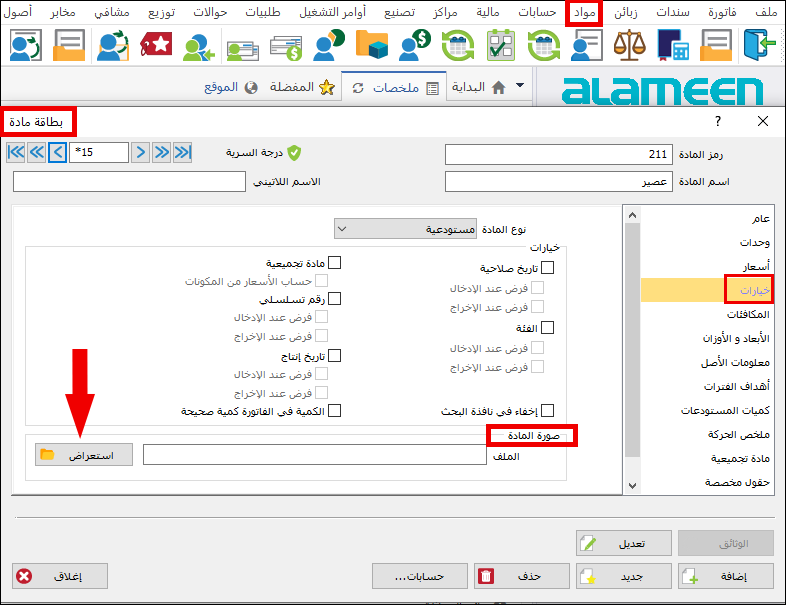
وبعد اختيار الصورة ثم إضافة البطاقة أو تعديلها ثم حفظها؛ يمكن استعراضها خلال استخدامها في العمليات المحاسبية. فعلى سبيل المثال، عند اختيار المادة في فاتورة مشتريات، وأثناء الضغط على اسم المادة في القلم ضمن الفاتورة، يمكن استعراضها من خلال نافذة الصورة ضمن تبويبة إطار.
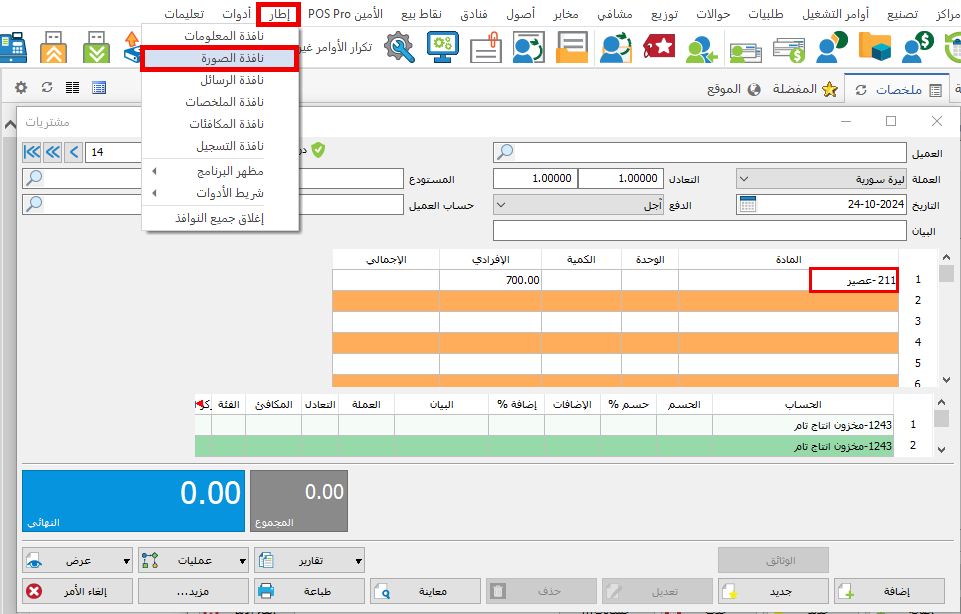
فتظهر صورة المادة كالآتي:
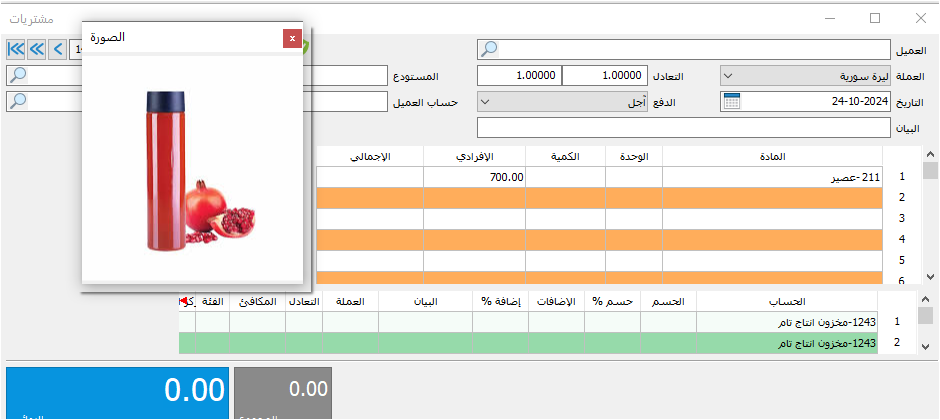
كيف تم تحسين ميزة إضافة صورة في الأمين 10؟
تم تحسين ميزة إضافة الصور في الإصدار العاشر من برنامج الأمين بإتاحة إرفاق عدة صور توضيحية للمادة في بطاقة المادة، مما يجعل التعرف على العناصر سهلاً وسريعاً ويساعد في تجنب الأخطاء المتعلقة بالاختيار أو البيع، فيعزز دقة المعلومات وتحسين تجربة المستخدمين.
أهمية ميزة تعدد الصور
تزيد إضافة الصور من وضوح بيانات المادة إذ تُضيف بُعدًا مرئيًا يُمكّن الموظفين من الحصول على رؤية شاملة للمنتج في جميع مراحل العمل، سواء في المخازن أو خلال عمليات البيع والتسويق، كما أنها مفيدة للشركات التي تتعامل مع منتجات متنوعة أو متشابهة أو معقدة، إذ توفر توثيقاً بصرياً دقيقاً يمكن أن يُسهّل العمليات ويوفر الوقت عند البحث عن المواد أو التحقق من تفاصيلها.
كيفية إضافة عدة صور لبطاقة المادة
عند تعريف المادة في برنامج الأمين 10 من تبويبة مواد في الشريط الرئيسي- مجموعة تنظيم- بطاقة مادة؛ يمكن للمستخدم إضافة صور لمادة مضافة مسبقاً، أو أثناء تعريف مادة جديدة.
تتوفر تبويبة "الصورة" ضمن القائمة الجانبية في بطاقة المادة.
وعلى سبيل المثال، في بطاقة المادة المسماة "عبوة عصير برتقال"؛ عند الانتقال إلى تبويبة الصورة؛ تظهر النافذة التي تحتوي على جدول لإضافة الصور ضمنه، يعلوه زر "جديد"، كما يلي:
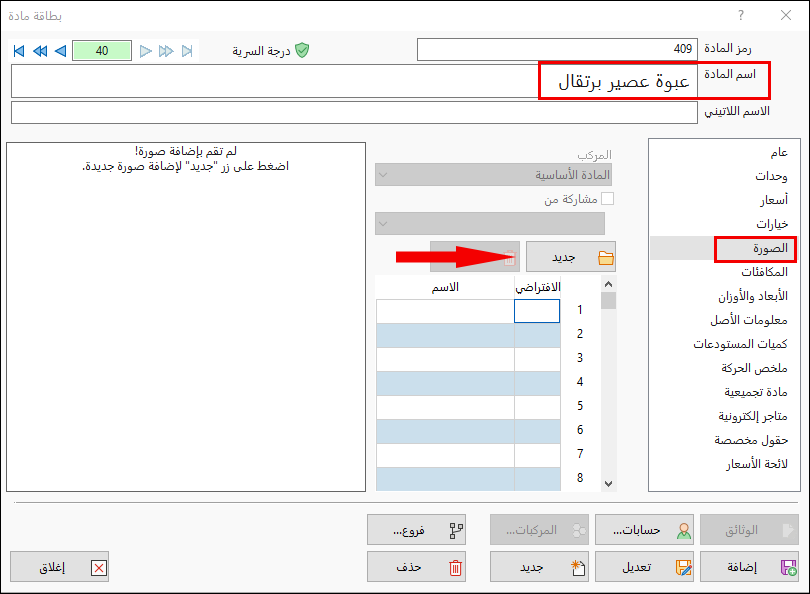
بالضغط على زر "جديد" يمكن البدء بإضافة الصورة الأولى وذلك باختيارها من الملف المناسب على الحاسب.
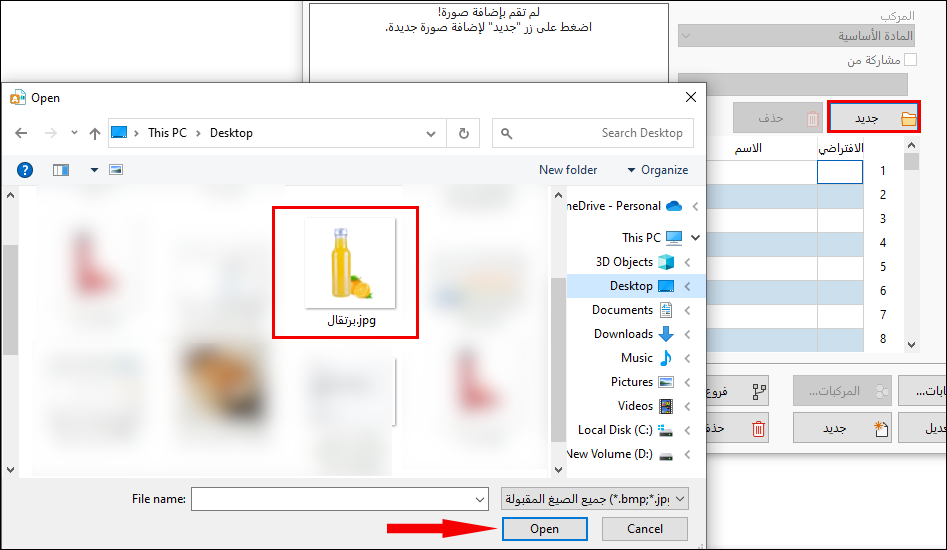
وفورَ اختيارها يعرضها البرنامج في الجزء المخصص مباشرة.
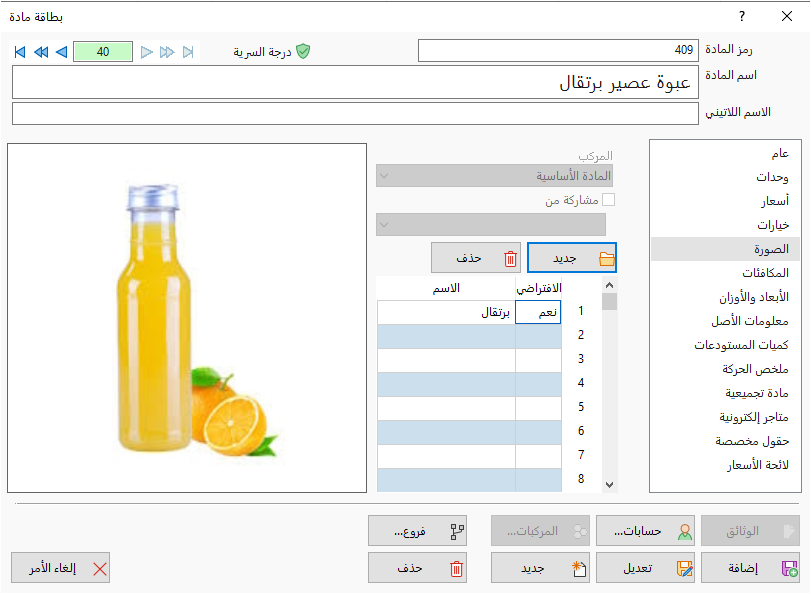
ثم يكرر المستخدم العملية لإضافة صور أخرى، فيضغط على زر جديد مجدداً.
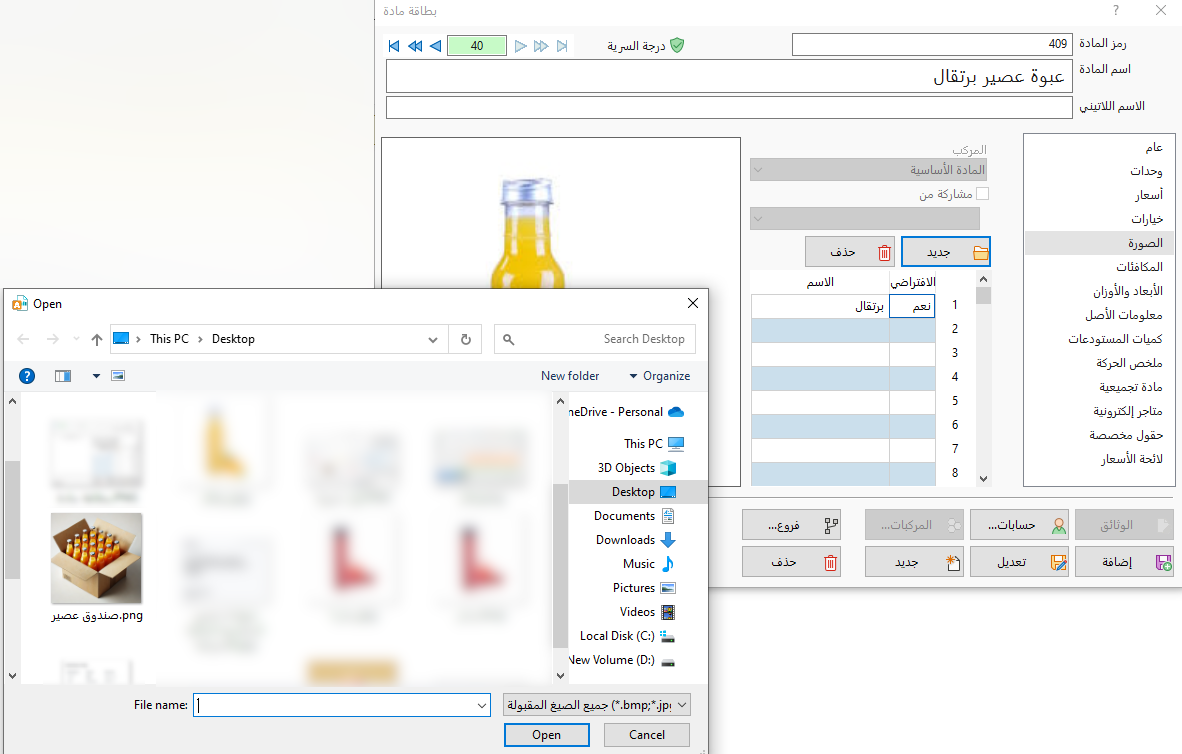
يختار صورة أخرى، قد تكون من زاوية أخرى للمنتج او المادة، أو صورة للمادة بواحدة مختلفة (صندوق مثلاً)، ويعرضها البرنامج في النافذة الجانبية الصغيرة للتأكد منها.
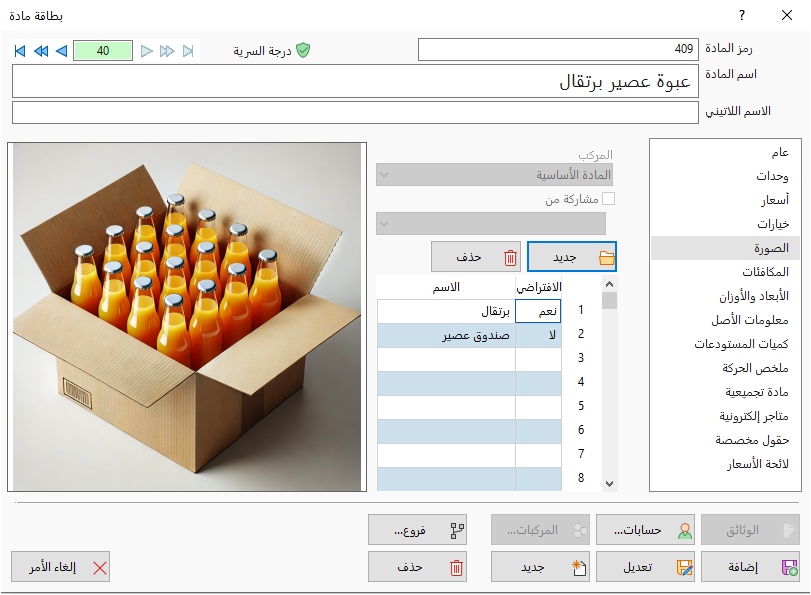
وبنفس الطريقة يمكن للمستخدم إضافة 99 صورة في بطاقة كل مادة.
وبعند الانتهاء يضغط المستخدم على زر "تعديل" إذا كانت المادة مضافة مسبقاً، أو "إضافة" إن كان يضيف مادة جديدة، فتنبثق نافذة التأكيد ويضغط على زر "حفظ".
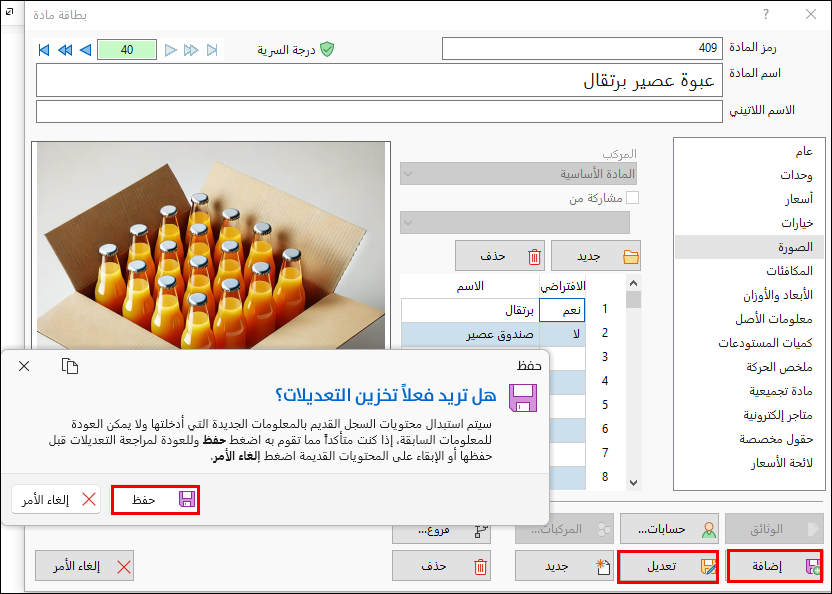
ولا بد من التنويه إلى أن برنامج الأمين 10 يحتفظ بالصور المُضافة في قاعدة بيانات البرنامج، مما يضمن إتاحة الوصول إلى الصورة حتى في حالة حذفها من موقعها الأصلي على الحاسب، أو عند تعديل مسارها.
إدارة الصور في بطاقة المادة
يتيح برنامج الأمين التحكم بصور المادة، ومن ذلك:
تحديد الصورة الافتراضية للمادة
يمكن للمستخدم اختيار صورة من الصور المدرجة في بطاقة المادة لتكون الصورة الافتراضية لها، وذلك باختيار كلمة "نعم" إلى جانب الصورة.
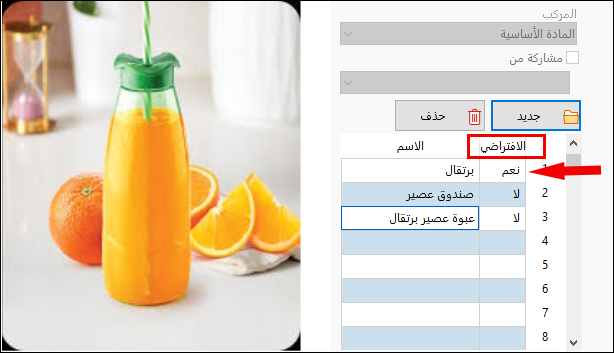
ثم الضغط على زر "تعديل" لحفظ التعديلات.
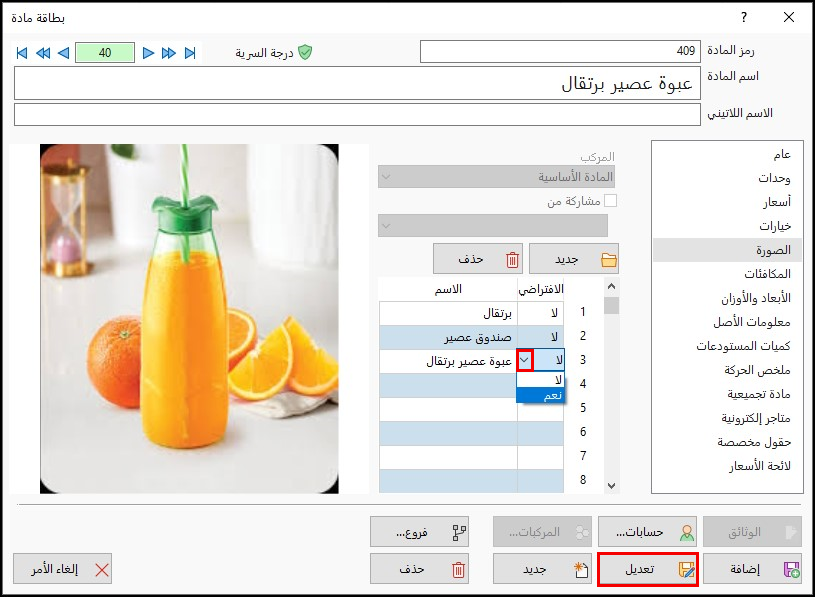
ويمكن التنويه إلى أنه عند اختيار "نعم" لإحدى الصور فإن البرنامج يحوّل الخيار بجانب الصور الأخرى إلى "لا" بشكل افتراضي، وذلك قبل ظهور رسالة لتأكيد الحفظ.
وإذا لم يحدد المستخدم صورة افتراضية، فعند محاولة حفظ التعديلات؛ يعرض البرنامج الرسالة التالية:
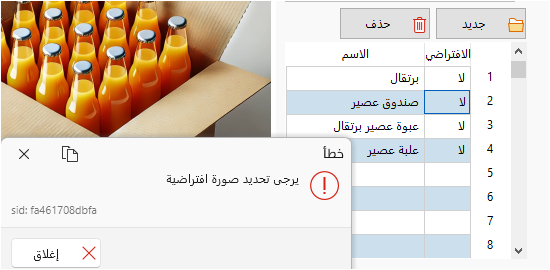
حذف صورة مادة
يمكن للمستخدم حذف صورة أو أكثر او جميع صور المادة في برنامج الأمين، وذلك باستخدام الزر "حذف" بعد تحديد الصورة المراد حذفها.
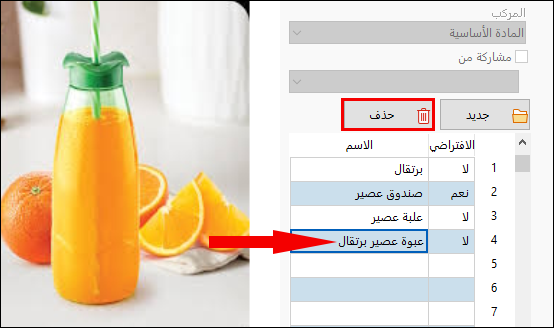
ويحذف البرنامج الصورة فوراً دون إظهار رسالة تأكيد، ويستكمل المستخدم حفظ التعديلات بزرَي "تعديل" ثم "حفظ".
استعراض صور المادة عند تنفيذ العمليات المحاسبية
إذا أراد المستخدم استعراض صور المواد عند استخدامها في أعماله المحاسبية؛ فإن بإمكانه الضغط على تبويبة نافذة في الشريط الرئيسي للبرنامج، ثم أيقونة الصورة ضمنها.

عندها تنبثق نافذة الصورة فارغة.
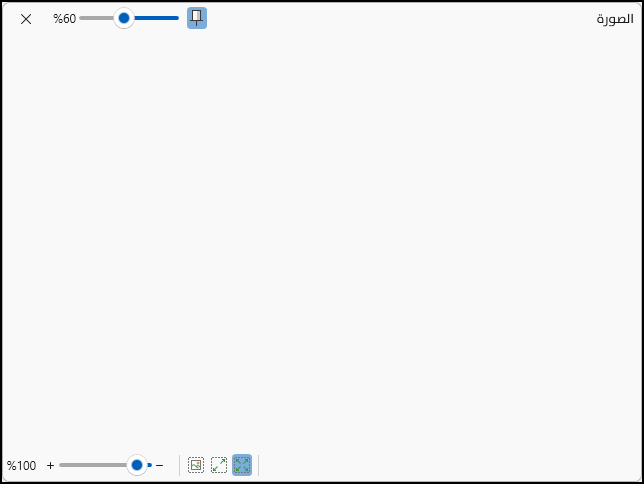
وعند إضافة مادة إلى فاتورة مشتريات -على سبيل المثال- فإن البرنامج يعرض الصورة الافتراضية للمادة في نافذة الصورة المفتوحة جانباً.
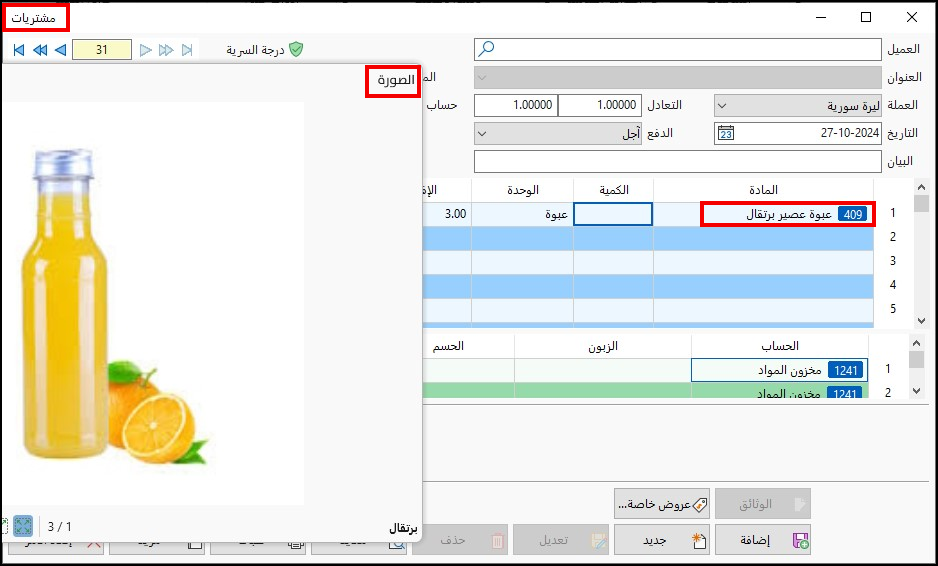
ويمكن للمستخدم تحريك الحواف في إطار نافذة الصورة لتعديل مقاسها بما يتناسب مع حاجة المستخدم.
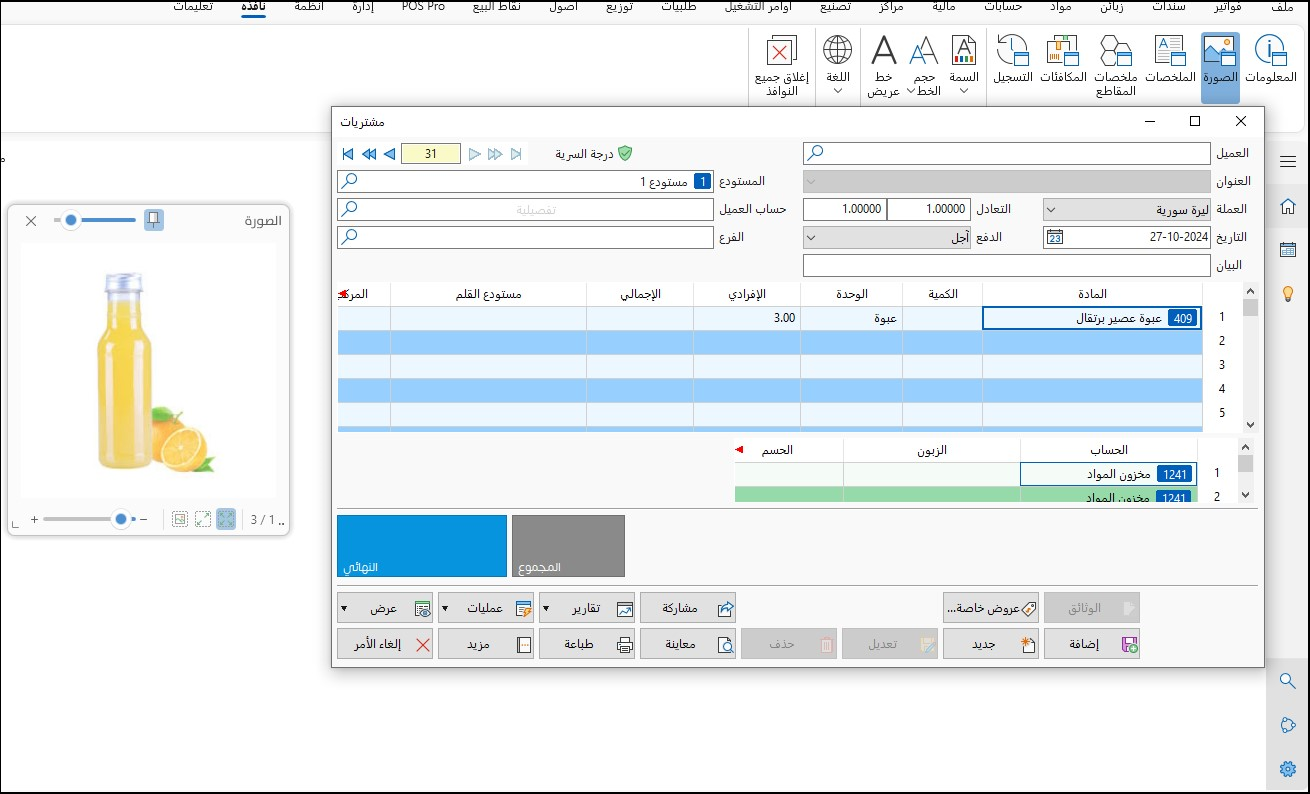
كما يمكن استعراض باقي صور المادة باستخدام السهم الجانبي، ويمكن التنقل بين هذه الصور.
وفي أسفل النافذة، يضع البرنامج ترقيماً تسلسلياً للصور، ويعرض اسم الصورة الظاهرة (كما هو محفوظ عند تخزينها).
ويتيح البرنامج إغلاق نافذة الصورة عند الرغبة بذلك.
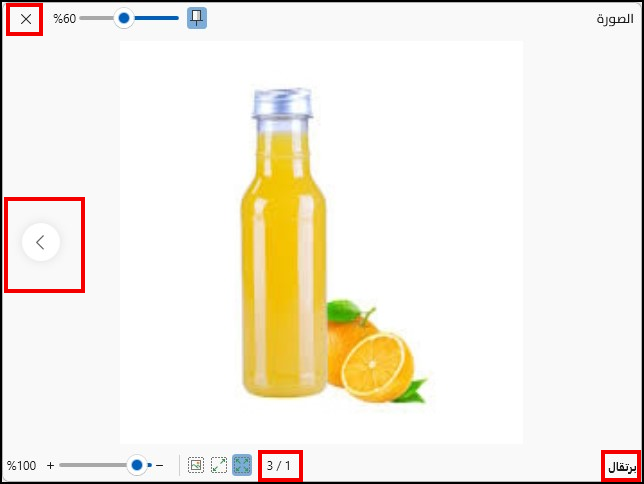
ضبط إعدادات الصورة
يمكن للمستخدم التحكم بإعدادات الصورة في النافذة المخصصة لعرضها، وذلك باستخدام الخيارات التالية:
الشفافية
للتحكم بدرجة شفافية الصورة وذلك بتحريك المؤشر الخاص بالشفافية.
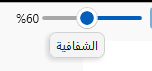
دوماً في المقدمة
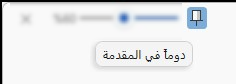
يتيح زر دوماً في المقدمة تثبيت الصورة، فعند اختيار أن تكون نافذة الصورة في المقدمة دوماً سيكمل المستخدم عمله في النوافذ الأخرى وتبقى نافذة الصورة مثبتة.
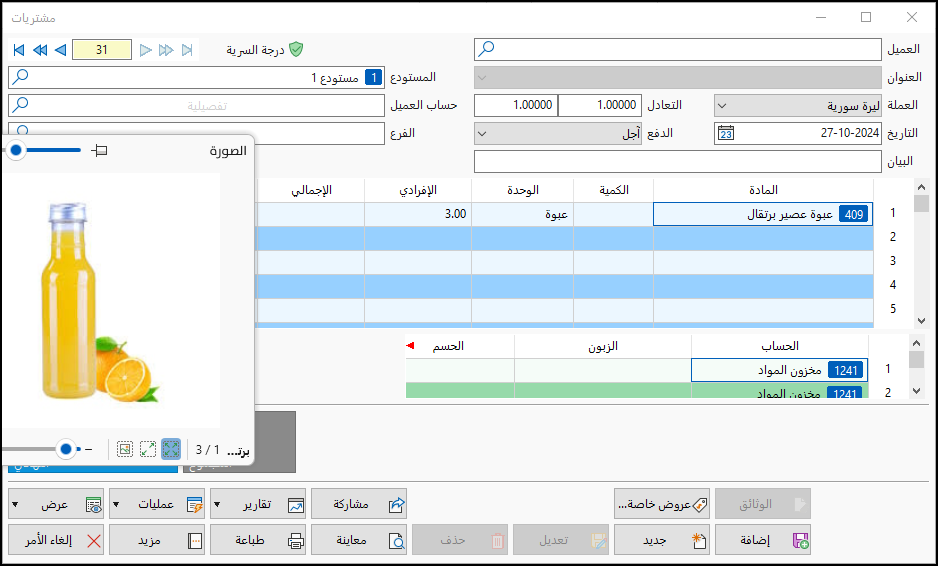
وعند فك التثبيت تصبح نافذة الصورة في الخلف.
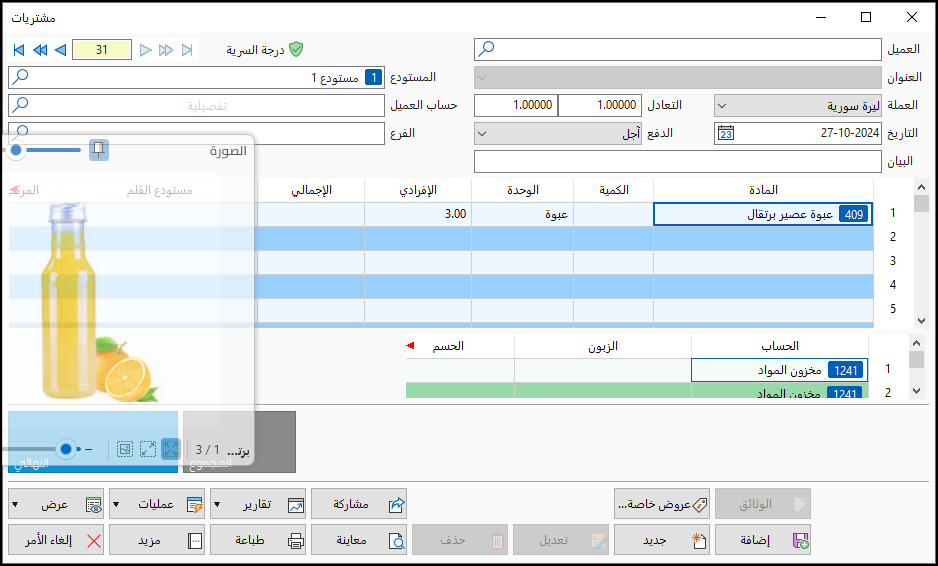
أزرار إضافية
وهي على التسلسل: متجانس- ملء- بدون.

تستخدم هذه الأزرار للتحكم بحجم الصورة، فيمكن تكبير أو تصغير الحجم يدوياً بتحريك المؤشر ويعرض البرنامج نسبة مئوية للتكبير. كما يمكن تكبير الصورة مع الحفاظ على تناسب أبعادها باستخدام زر "متجانس"، أو تكبير حجم الصورة بالضغط على زر ملء، وللعودة للحجم الطبيعي للصورة يستخدم زر "بدون".
إضافة صور لمُركّبات المادة
يتيح برنامج الأمين 10 إضافة عدة صور تتوافق مع مُركبات كل مادة، ويقصد بالمُركّبات: المواد التابعة لمادة أساسية واحدة وتختلف فيما بينها في القياس أو اللون أو غير ذلك تبعاً لنوع المادة، فعلى سبيل المثال في بطاقة المادة "جاكيت رجالي"؛ يتوفر عدد من المركبات وفقاً للمقاسات والألوان.
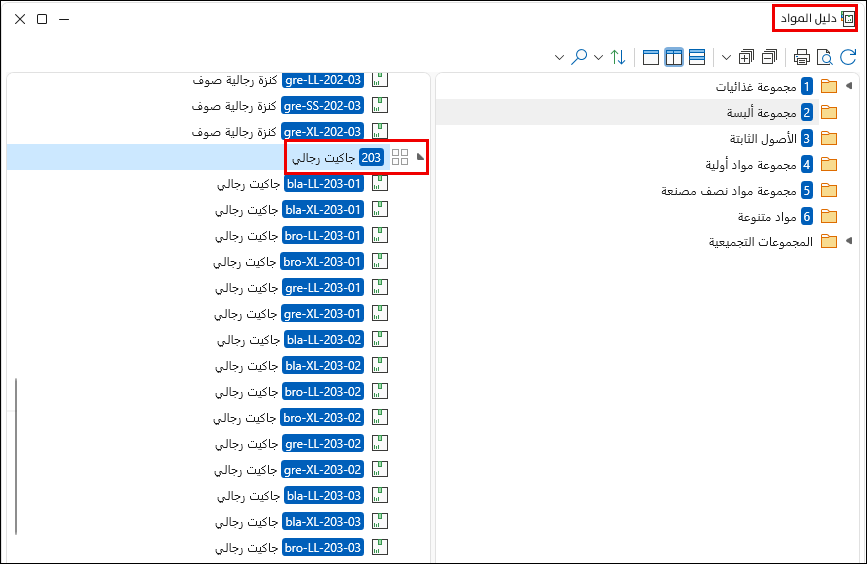
وفي بطاقة هذه المادة يظهر تفعيل حقل المُركّب، وزر المُركّبات، لأنها مادة لها مركبات، بينما تكون غير مفعّلة في المادة التي لم يتم إدراج مركبات لها.

وعند فتح القائمة المنسدلة في حققل "المركّب" ضمن بطاقة المادة؛ يعرض البرنامج تفاصيل المواد التابعة للمادة الأساسية أي مُركّباتها.
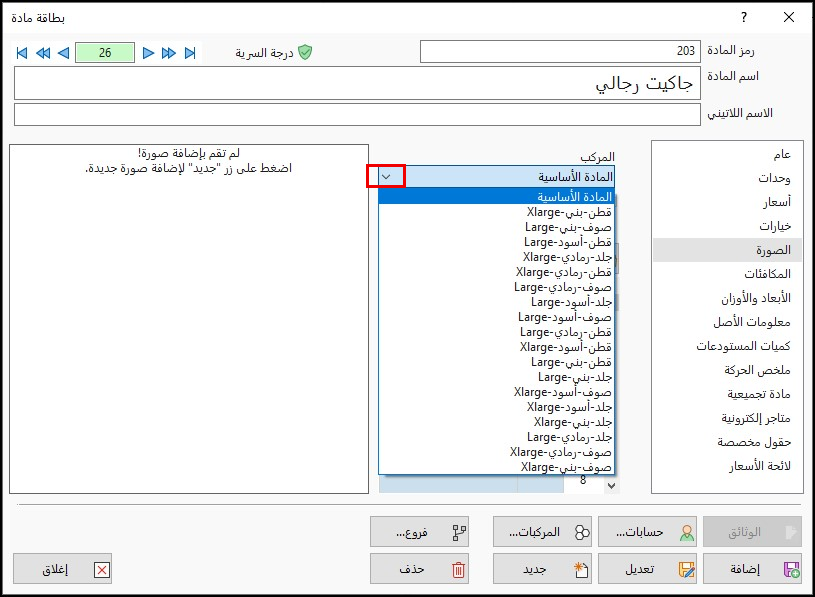
يتم إضافة صورة للمادة الأساسية.
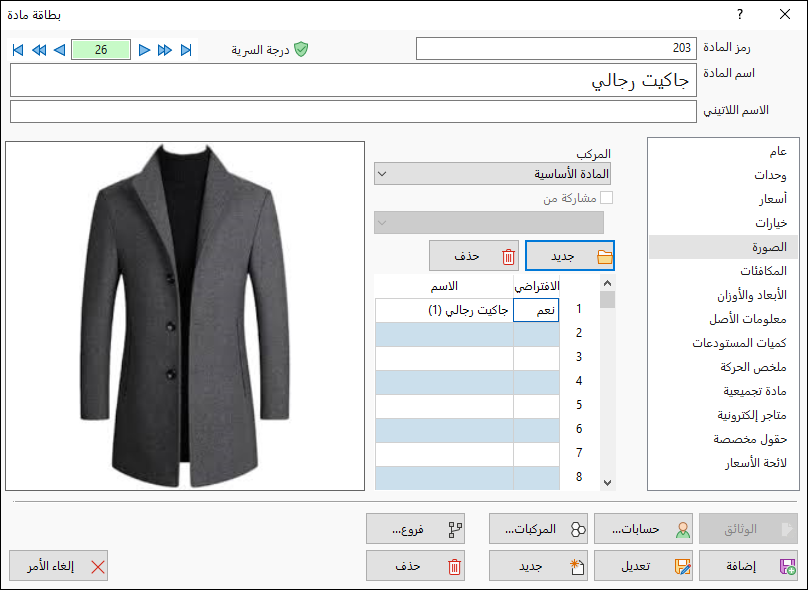
ثم إضافة الصور لكل مُركّب على حدة، فيختار المستخدم المركب ويضيف له صورة أو أكثر، فإذا اختار المستخدم "جلد-بني-XLarge" فيمكنه إضافة عدة صور له باستخدام الزر "جديد".
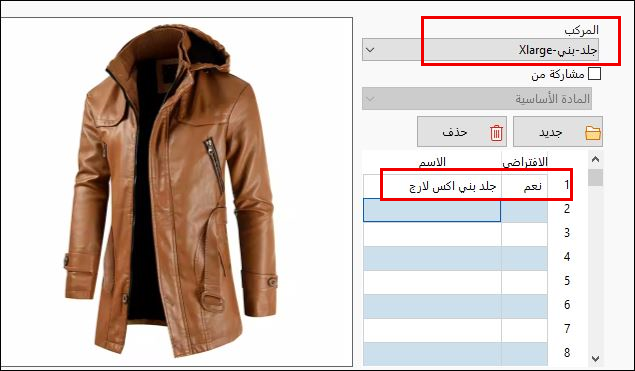
وهكذا تُضاف الصور تباعاً، مع تحديد صورة افتراضية للمادة من ضمن الصور المُضافة.
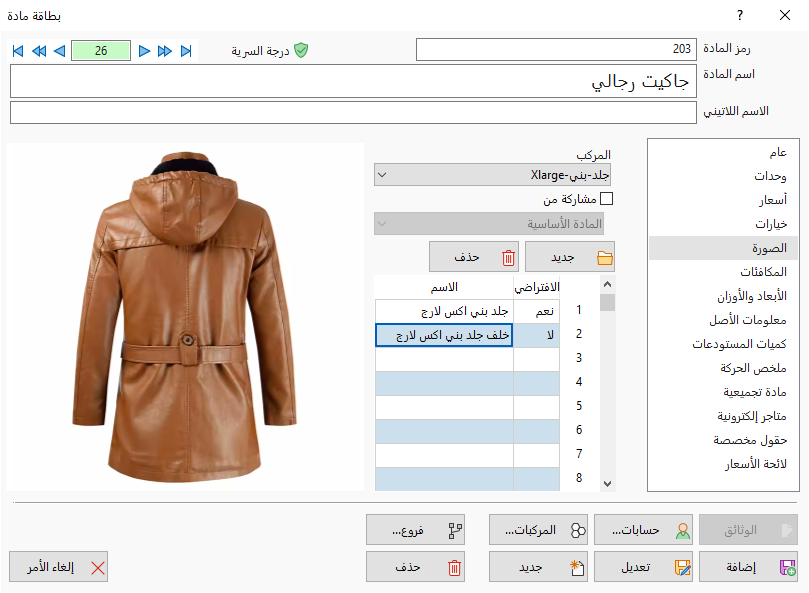
ثم بالضغط على زر "تعديل" ثم "حفظ"؛ تظهر رسالة التحذير التالية:
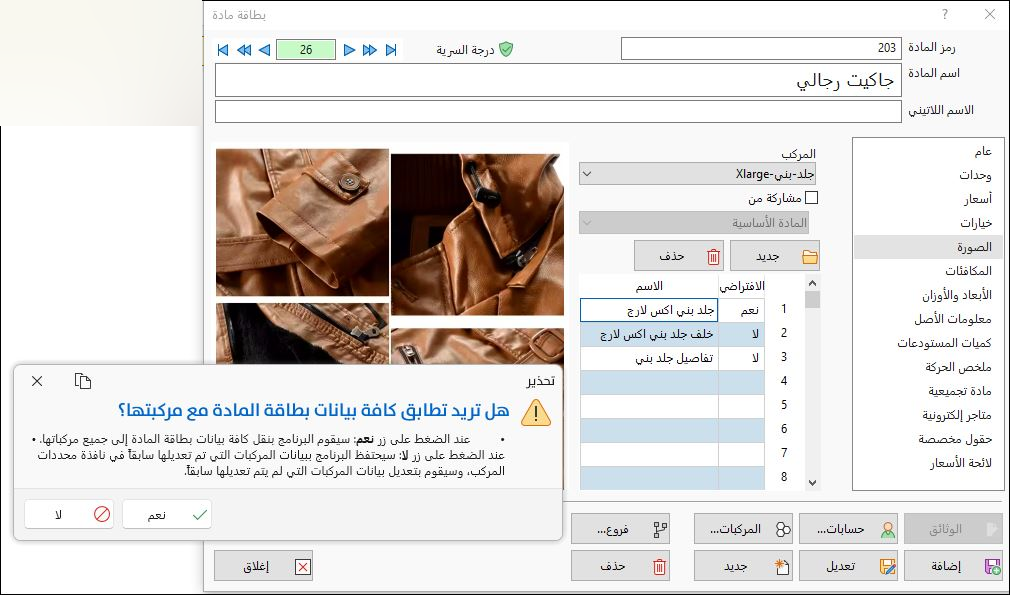
كما تظهر الرسالة ذاتها عند إضافة صور للمركبات دون صورة للمادة الأساسية.
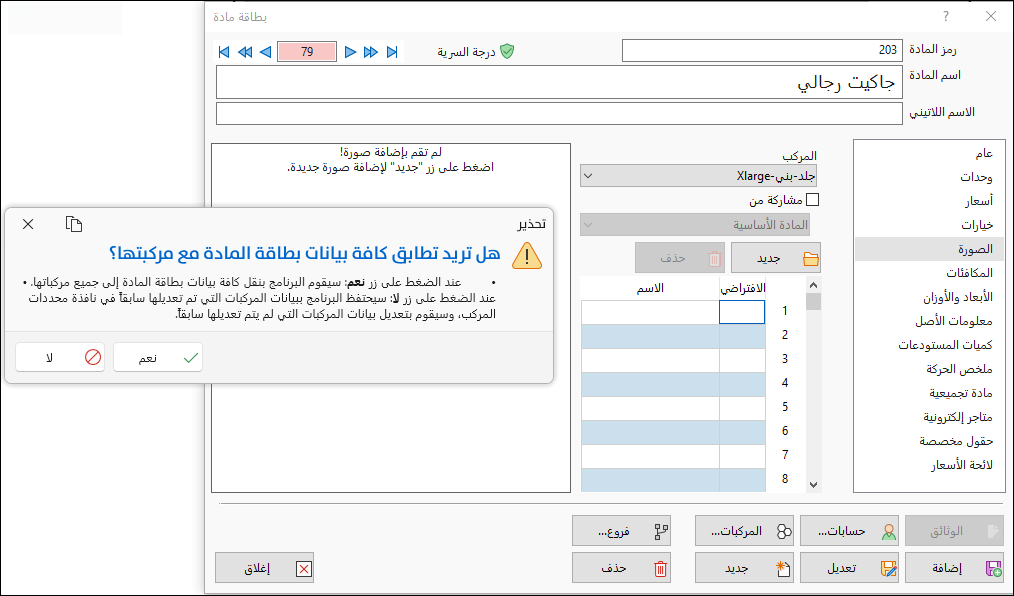
يتم الضغط على "لا" لإبقاء مواصفات كل مركّب منفصلة، ولا يتم نقل التعديلات إلى باقي المركبات.
ختاماً، تتضح أهمية إضافة ميزة تعدد الصور في بطاقات المواد في برنامج الأمين 10 وتوظيفها في توفير رؤية بصرية واضحة للمواد وتعزيز كفاءة العمليات وتحسين مستوى التوثيق وسرعة الوصول إلى المعلومات، مما يقلل من الوقت والجهد المبذول في البحث والتحقق، ويؤمن مستوى أعلى من الدقة والتنظيم في إدارة المواد.
ملاحظة: صيغ الصور الممكن استخدامها هي (jpg-png-bmp).
